Điều đầu tiên bạn làm khi nghe thông báo email đó là kiểm tra người gửi, phải không? Đây là cách nhanh nhất để tìm ra email của ai, cũng như nội dung có thể có.

Nhưng bạn có biết mỗi email đi kèm với nhiều thông tin hơn những gì xuất hiện trong hầu hết các ứng dụng email không? Có một loạt thông tin về người gửi được bao gồm trong tiêu đề email — thông tin bạn có thể sử dụng để theo dõi nguồn email.
Dưới đây là cách truy tìm lại nguồn email và tại sao bạn cần làm như vậy.
Tại sao phải theo dõi địa chỉ email?
Trước khi tìm hiểu cách theo dõi địa chỉ email, thì bạn cần biết lý do tại sao mình cần làm như vậy. Trong thời đại ngày nay, các email độc hại xuất hiện rất thường xuyên. Lừa đảo, thư rác, phần mềm độc hại và email lừa đảo là những trường hợp thường gặp trong hộp thư đến. Nếu bạn theo dõi nguồn email, bạn sẽ có một chút cơ hội phát hiện ra email đó đến từ ai (hoặc ở đâu).
Trong các trường hợp khác, bạn có thể theo dõi nguồn gốc của email để chặn nguồn spam hoặc nội dung rác, để xóa vĩnh viễn nó khỏi hộp thư đến của bạn. (Nếu bạn muốn ngăn việc tiết lộ danh tính email của chính mình, hãy tìm hiểu cách gửi các email hoàn toàn ẩn danh)
Cách theo dõi địa chỉ email
Bạn có thể theo dõi địa chỉ email của người gửi bằng cách xem tiêu đề email đầy đủ. Tiêu đề email chứa thông tin định tuyến và siêu dữ liệu email — thông tin mà bạn thường không quan tâm. Nhưng thông tin đó rất quan trọng để truy tìm nguồn gốc của email.
Hầu hết các ứng dụng email không hiển thị tiêu đề email đầy đủ theo tiêu chuẩn vì nó chứa đầy dữ liệu kỹ thuật và hơi vô dụng đối với những người dùng bình thường. Tuy nhiên, hầu hết các ứng dụng email đều cung cấp cách kiểm tra tiêu đề email đầy đủ. Bạn chỉ cần biết nơi để xem, cũng như những gì bạn đang xem.
- Tiêu đề email đầy đủ của Gmail: Mở tài khoản Gmail của bạn, sau đó mở email bạn muốn theo dõi. Chọn menu thả xuống ở góc trên cùng bên phải, sau đó chọn Show original.
- Tiêu đề email đầy đủ của Outlook: Bấm đúp vào email bạn muốn theo dõi, chọn File > Properties. Thông tin sẽ xuất hiện trong internet headers.
- Tiêu đề email đầy đủ của Apple Mail: Mở email bạn muốn theo dõi, sau đó đi tới View > Message > Raw Source.
Hiểu các dữ liệu trong tiêu đề email đầy đủ
Bạn đọc tiêu đề email theo thứ tự thời gian, từ dưới lên trên (tức là thông tin cũ nhất ở dưới cùng) và mỗi máy chủ mới mà email đi qua sẽ thêm Received vào tiêu đề.
Kiểm tra tiêu đề email mẫu này được lấy từ tài khoản Gmail:
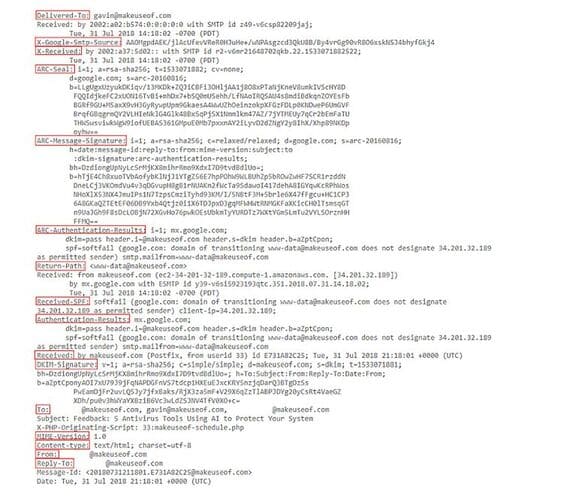
Có rất nhiều thông tin. Nhưng chúng ta sẽ cùng tìm hiểu nó, đọc từ dưới lên:
- Reply-To: Địa chỉ email bạn gửi email của mình.
- From: Hiển thị người gửi tin nhắn.
- Content-type: Cho trình duyệt hoặc ứng dụng email của bạn biết cách diễn giải nội dung của email. Các bộ ký tự phổ biến nhất là UTF-8 (xem trong ví dụ) và ISO-8859-1.
- MIME-Version: Tuyên bố tiêu chuẩn định dạng email đang được sử dụng. Phiên bản MIME thường là “1.0”.
- Subject: Chủ đề của nội dung email.
- To: Người nhận email; có thể hiển thị các địa chỉ khác.
- DKIM-Signature: DomainKeys Recogfied Mail xác thực miền mà email được gửi từ đó và sẽ bảo vệ email khỏi giả mạo và lừa đảo người gửi.
- Received: Dòng “Received” liệt kê từng máy chủ mà email di chuyển qua trước khi đến hộp thư đến của bạn. Bạn đọc các dòng “Received” từ dưới lên trên; điểm mấu chốt nhất là người khởi tạo.
- Authentication-Results: Chứa một bản ghi về các kiểm tra xác thực được thực hiện; có thể chứa nhiều hơn một phương thức xác thực.
- Received-SPF: Chính sách Sender Policy Framework (SPF) tạo thành một phần của quy trình xác thực email ngăn chặn việc giả mạo địa chỉ người gửi.
- Return-Path: Vị trí kết thúc các thư không gửi hoặc trả lại.
- ARC-Authentication-Results: Chuỗi Authenticated Receive Chain là một tiêu chuẩn xác thực khác; ARC xác minh danh tính của các trung gian email và máy chủ chuyển tiếp thư của bạn đến đích cuối cùng.
- ARC-Message-Signature: Chữ ký chụp nhanh thông tin tiêu đề thư để xác thực, tương tự như DKIM.
- ARC-Seal: “Niêm phong” kết quả xác thực ARC và chữ ký tin nhắn, xác minh nội dung của chúng; tương tự như DKIM.
- X-Received: Khác với “Received” ở chỗ nó được coi là không chuẩn; nghĩa là, nó có thể không phải là một địa chỉ cố định, chẳng hạn như một máy chủ chuyển thư hoặc máy chủ Gmail SMTP.
- X-Google-Smtp-Source: Hiển thị email chuyển bằng máy chủ SMTP của Gmail.
- Delivered-To: Người nhận cuối cùng của email trong tiêu đề này.
Bạn không cần phải hiểu tất cả những thứ này có nghĩa là gì để theo dõi một email. Nhưng nếu bạn học cách nhìn tiêu đề email, bạn có thể nhanh chóng bắt đầu theo dõi người gửi email.
Truy tìm người gửi ban đầu của email
Để theo dõi địa chỉ IP của người gửi email ban đầu, hãy chuyển đến mục Received đầu tiên trong tiêu đề email đầy đủ. Bên cạnh dòng Received đầu tiên là địa chỉ IP của máy chủ đã gửi email. Đôi khi, nó sẽ xuất hiện dưới dạng X-Originating-IP hoặc Original-IP.
Tìm địa chỉ IP, sau đó truy cập MX Toolbox. Nhập địa chỉ IP vào hộp, thay đổi kiểu tìm kiếm thành Reverse Lookup bằng menu thả xuống, sau đó nhấn Enter. Kết quả tìm kiếm sẽ hiển thị nhiều loại thông tin liên quan đến máy chủ gửi.
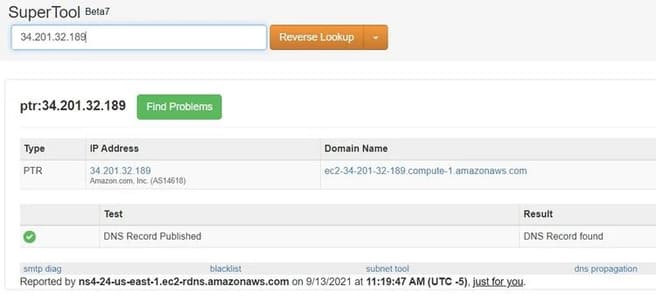
Trừ khi địa chỉ IP gốc là một trong hàng triệu địa chỉ IP riêng. Trong trường hợp đó, bạn sẽ gặp thông báo sau:
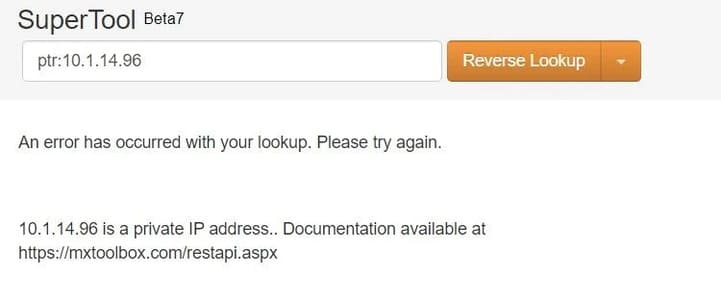
Các dải IP sau là private:
- 0.0.0-10.255.255.255
- 16.00-172.31.255.255
- 168.0.0-192.168.255.255
- 0.0.0-239.255.255.255
Việc tra cứu địa chỉ IP cho các phạm vi đó sẽ không trả lại bất kỳ kết quả nào.
3 công cụ miễn phí để theo dõi email và địa chỉ IP
Tất nhiên, có một số công cụ tiện dụng có sẵn để tự động hóa quá trình này cho bạn. Việc tìm hiểu về tiêu đề email đầy đủ và nội dung của chúng sẽ rất hữu ích, nhưng đôi khi bạn cần thông tin nhanh chóng.
Kiểm tra các trình phân tích tiêu đề sau:
Tuy nhiên, kết quả không phải lúc nào cũng khớp nhau. Trong ví dụ dưới đây, mình biết rằng người gửi không ở gần vị trí dưới đây.
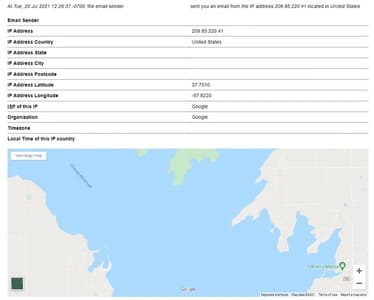
Trong đó, thành công của bạn sẽ khác nhau tùy thuộc vào nhà cung cấp email của người gửi. Ví dụ: nếu bạn đang cố gắng theo dõi một email được gửi từ tài khoản Gmail, bạn sẽ chỉ tìm ra vị trí của máy chủ Google cuối cùng đã xử lý email của bạn — không phải địa chỉ IP của người gửi ban đầu.
Ngoài ra, bạn cũng có thể dùng ghunt để tìm thông tin người khác khi biết email tại đây.
